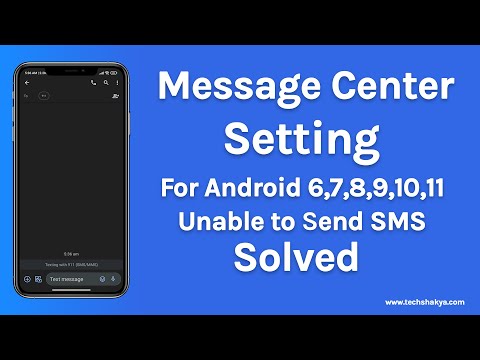
Saturs
- Izlasiet un saprotiet, kāpēc jūsu #Google Nexus 5 (# Nexus5) vairs nevar nosūtīt un saņemt īsziņas vai īsziņas īstajā brīdī. Uzziniet arī, kā novērst ierīces problēmas, cenšoties to novērst bez speciālista palīdzības.
- Uzziniet, kā novērst tādu tālruni, kurš vairs nevar nosūtīt un saņemt MMS ziņojumus, novērst problēmas, kā arī zināt, kā rīkoties, lai pārbaudītu informāciju, kas ir svarīga, lai pārliecinātos, ka varat izmantot pakalpojumu.

1. darbība. Pārbaudiet, vai ierīce saņem labu uztveršanu
Signāls ir noteicošais īsziņu sūtīšanā un zvanīšanā, un es domāju mobilo signālu. Jūsu ierīcei jābūt savienotai ar pakalpojumu sniedzēja mobilo tīklu, lai to varētu nodrošināt, lai saņemtu pamatpakalpojumus.
Vienkārši apskatot signāla indikatoru tālruņa ekrāna augšējā labajā stūrī, jūs zināt, vai tālrunis saņem labu uztveršanu, jo, ja nē, iespējams, ka jūsu reģionā ir pārtraukts pakalpojums, lidojuma režīms ir iespējots, programmaparatūra vai tālrunī ir nopietna aparatūras problēma, kas ietekmē radio iespējas.
Pāris reizes mēģiniet restartēt ierīci un vēlreiz pārbaudiet, vai lidojuma režīms ir atspējots. Pēc šo darbību veikšanas mēģiniet noskaidrot, vai ierīce atgūst uztveršanu. Ja šī problēma sākās pēc atjaunināšanas, varat arī mēģināt notīrīt kešatmiņas nodalījumu. Lūk, kā ...
- Izslēdziet ierīci.
- Nospiediet un turiet skaļuma samazināšanas pogu, pēc tam vienlaikus nospiediet un turiet barošanas pogu, līdz tālrunis ieslēdzas.
- Divreiz nospiediet skaļuma samazināšanas pogu, lai iezīmētu “Recovery mode”.
- Nospiediet barošanas pogu, lai sāktu atkopšanas režīmu.
- Tiks parādīts Android robots ar sarkanu izsaukuma zīmi.
- Turot nospiestu barošanas pogu, nospiediet un atlaidiet skaļuma palielināšanas pogu, pēc tam atlaidiet barošanas pogu.
- Izmantojiet skaļuma regulēšanas pogas, lai ritinātu līdz “noslaucīt kešatmiņas nodalījumu”, pēc tam nospiediet barošanas pogu, lai to atlasītu.
- Piezīme. Tas var aizņemt 10 minūtes vai ilgāk.
- Nospiediet barošanas pogu, lai tūlīt izvēlētos sistēmas pārstartēšanu.
Varat arī dublēt datus un vienkārši atiestatīt rūpnīcu, ja tālrunis joprojām nesaņem signālu no torņa ...
- Dublējiet datus iekšējā atmiņā.
- Jebkurā sākuma ekrānā pieskarieties ikonai Visas lietotnes.
- Pieskarieties vienumam Iestatījumi.
- Ritiniet līdz PERSONA, pēc tam pieskarieties Dublēt un atiestatīt.
- Pieskarieties vienumam Rūpnīcas datu atiestatīšana.
- Ja jūsu tālrunis ir aizsargāts ar paroli, jums tiks lūgts ievadīt rakstu, PIN kodu vai paroli.
- Pieskarieties vienumam ATIESTATĪT TELEFONU.
Visbeidzot, zvaniet savam pakalpojumu sniedzējam un uzziniet par iespējamo pārtraukumu vai pakalpojumu pārtraukšanu jūsu reģionā.
Tomēr, ja jūsu tālrunis parāda, ka tas saņem labu signālu, var palīdzēt nākamais solis.
2. darbība: nosūtiet īsziņu uz savu numuru
Nosūtot ziņojumu uz savu numuru, jums tūlīt tiks paziņots, vai teksts ir izgājis vai nē un vai tas notika, vai jūsu tālrunis to saņēma? Šī problēmu novēršanas metode ir ļoti praktiska un ātra, lai noteiktu, kāda ir problēma patiesībā.
Tātad, ja teksts tika nosūtīts veiksmīgi un jūs to neesat saņēmis, pārejiet pie 5. darbības. Bet, ja ziņojums vispār netika nosūtīts, pārejiet pie nākamās darbības.
3. darbība: pārliecinieties, vai jums ir pietiekami daudz kredītu un vai jūsu konts ir labā stāvoklī
Pārliecinieties, vai jums ir pietiekami daudz kredītu, it īpaši, ja izmantojat priekšapmaksas plānu. Par to varat piezvanīt savam pakalpojumu sniedzējam vai veikt citas metodes, par kurām pakalpojumu sniedzējs jums teicis, lai iegūtu pārskatu par jūsu kontu. Ja tomēr izlēmāt piezvanīt savam pakalpojumu sniedzējam, varat arī uzzināt par sava konta pašreizējo statusu, lai uzzinātu, vai tam nav atļauts izmantot noteiktus pakalpojumus. Visas šīs lietas var izdarīt tikai ar vienu tālruņa zvanu.
4. darbība. Lai nosūtītu problēmas, pārbaudiet, vai tālrunī ir pareizs ziņojumu centra numurs
Ziņojumu centra numurs ir nepieciešams, lai jūsu ierīce varētu veiksmīgi nosūtīt īsziņas, un tīkls tos saņemtu, pēc tam nosūtot to likumīgajam adresātam. Ziņojumu centra numuri ir iepriekš iestatīti, tādēļ, ja tie tiek mainīti vai izdzēsti, protams, jūs nevarēsiet nosūtīt īsziņas, taču, iespējams, joprojām saņemsit dažus no citiem sūtītājiem.
5. darbība. Lai saņemtu problēmas, pārliecinieties, vai tālrunī joprojām ir pietiekami daudz vietas
Atcerieties, ka īsziņas tiek lejupielādētas un saglabātas tālruņa iekšējā atmiņā, tāpēc tās arī aizņem vietu. Ja vēlaties fotografēt vai ierakstīt videoklipus, iespējams, tālrunī jau ir beigusies vieta, tāpēc tas vairs nevar lejupielādēt ziņojumus, kas varētu parādīties tā, it kā tos nesaņemtu.
Dzēsiet dažus failus, atinstalējiet dažas lietotnes, kuras vairs neizmantojat, vai pārvietojiet dažus failus uz datoru vai mākoni. Pēc tam mēģiniet nosūtīt īsziņu uz savu numuru.
6. darbība: dublējiet datus un veiciet galveno atiestatīšanu
Pieņemot, ka jau esat izdarījis visu, kas jādara, lai novērstu teksta problēmas, ir pienācis laiks atiestatīt ierīci. Tomēr pārliecinieties, ka esat dublējis visu, ko nevēlaties zaudēt, jo procesa laikā tie tiks izdzēsti.
- Dublējiet datus iekšējā atmiņā.
- Izslēdziet ierīci.
- Nospiediet un turiet skaļuma samazināšanas pogu, pēc tam vienlaikus turiet nospiestu barošanas pogu, līdz tālrunis ieslēdzas. Kad tas notiek, atlaidiet abus taustiņus.
- Divreiz nospiediet skaļuma samazināšanas pogu, lai izceltu “Recovery mode”.
- Nospiediet barošanas pogu, lai sāktu atkopšanas režīmu. Tiks parādīts Android robots ar sarkanu izsaukuma zīmi.
- Turot nospiestu barošanas pogu, nospiediet un atlaidiet skaļuma palielināšanas pogu. Tiks parādīta izvēlne “Android sistēmas atkopšana”. Atlaidiet Power, kad tas notiek.
- Izmantojiet skaļuma regulēšanas pogas, lai ritinātu līdz “Wipe data / factory reset”, pēc tam nospiediet barošanas pogu, lai to atlasītu.
- Ritiniet uz leju līdz “Jā - izdzēst visus lietotāja datus”, pēc tam nospiediet barošanas pogu, lai tos atlasītu.
- Kad atiestatīšana ir pabeigta, nospiediet barošanas pogu, lai atlasītu Sistēmas pārstartēšana tūlīt.
Ja nekas cits neizdodas, nosūtiet tālruni pārbaudei.
Kā novērst problēmu ar Nexus 5, kas nevar nosūtīt un saņemt multiziņas vai multiziņas
MMS būtībā ir īsziņu jauninājums, jo jums ir atļauts ar savu īsziņu pievienot attēlu, failu vai jebko citu. Ja jums rodas problēmas, sūtot multiziņu vai ja vairākas dienas neesat saņēmis multiziņu, jums jādara šādi.
1. darbība: pārbaudiet, vai tālrunis saņem labu uztveršanu
Atkal, tikai aplūkojot signāla indikatoru, jūs varat uzreiz pateikt, vai problēma ir saistīta ar uztveršanu. Mēģiniet ievērot tās pašas lietas, kuras es ieteicu iepriekš minētajā pirmajā problēmā, lai novērstu bez signāla problēmu.
2. darbība. Pārliecinieties, vai ir iespējoti mobilie dati
Mobilajiem datiem jābūt iespējotiem, lai varētu nosūtīt un saņemt MMS ziņas. Ja mēģināt pārsūtīt īsziņas ar pievienotiem failiem, tālrunim jābūt savienotam ar internetu, izmantojot mobilos datus. Iespējams, esat dzirdējis, ka jau ir pakalpojumi, kas ļauj nosūtīt multiziņas, izmantojot Wi-Fi, taču, ja izmantojat vietējo ziņojumapmaiņas lietotni, ir nepieciešami mobilie dati.
3. darbība: pārbaudiet piekļuves punkta nosaukuma (APN) iestatījumus
Pieņemot, ka mobilie dati jau ir iespējoti jūsu ierīcē, un jūs joprojām nevarat nosūtīt un saņemt MMS, jums ir vēlreiz jāpārbauda, vai APN iestatījumiem ir kāds sakars ar šo problēmu. APN ir tikai virkne ciparu un burtu, kas ļauj jūsu ierīcei izveidot savienojumu ar jūsu pakalpojumu sniedzēja mobilo tīklu un izmantot pakalpojumu. Bez tā vai ja tas ir mainīts, tālrunis nevarēs nosūtīt MMS. Jūs varat googlēt pareizo APN vai doties tieši uz sava pakalpojumu sniedzēja vietni.
4. darbība: zvaniet pakalpojumu sniedzējam, lai pārbaudītu konta statusu un kredītus
Ja jums nav pietiekami daudz kredītu, iespējams, nevarēsit nosūtīt un saņemt arī multiziņas, taču pat priekšapmaksas abonentiem mūsdienās jau ir neierobežots datu lietojums, tāpēc problēmai ir jābūt jūsu konta statusam. Lai pārbaudītu, vai jūsu konts joprojām ir labā stāvoklī, zvaniet savam pakalpojumu sniedzējam un uzziniet par to.
5. darbība: veiciet galveno atiestatīšanu
Visbeidzot, ja viss pārējais neizdodas un jūs nezināt, kā rīkoties, vai jums ir ieteikts nosūtīt tālruni pārbaudei, jums ir jādublē dati un faili un pēc tam jāiestata tālrunis. Šādi rīkojoties, tālrunis atgriezīsies sākotnējā konfigurācijā vai iestatījumos, un tas varētu vienkārši darboties.
SAVIENOTIES AR MUMS
Mēs vienmēr esam atvērti jūsu problēmām, jautājumiem un ierosinājumiem, tāpēc sazinieties ar mums, aizpildot šo veidlapu. Šis ir mūsu piedāvātais bezmaksas pakalpojums, un mēs par to neiekasēsim ne santīma. Bet, lūdzu, ņemiet vērā, ka katru dienu mēs saņemam simtiem e-pasta ziņojumu, un mums nav iespējams atbildēt uz katru no tiem. Bet esiet droši, ka izlasījām katru saņemto ziņojumu. Tiem, kuriem mēs esam palīdzējuši, lūdzu, izplatiet vārdu, daloties ar saviem ierakstiem draugiem vai vienkārši iepatikoties mūsu Facebook un Google+ lapai vai sekojot mums Twitter.


